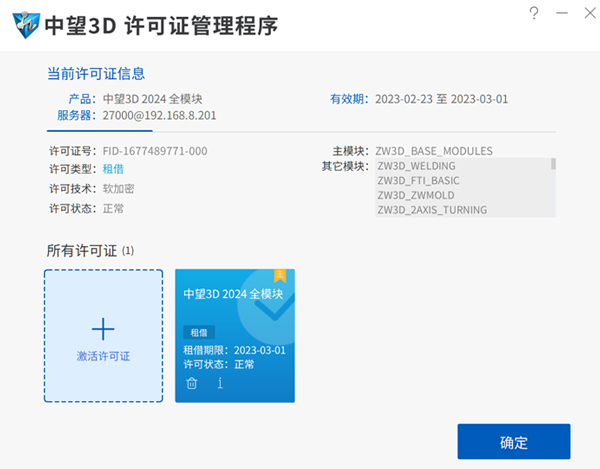网络版授权许可
返回网络版授权注册
安装中望3D网络服务套件
1.如果是网络下载的安装包,请登录中望官网,http://www.zwsoft.cn 下载中望3D软加密网络服务套件;
2.如果是光盘安装,则在第一个页面选择安装网络服务套件。
服务器在线激活(可以联网的状态下)
1.请确认服务器计算机能连接外部互联网。
2.执行开始-所有程序-ZWSOFT网络许可证管理程序,打开“网络许可证管理程序”对话框,如下图所示:
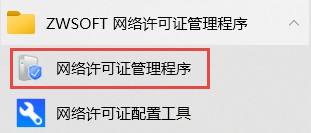
3.在“ZWSOFT网络许可证管理程序”页面单击“激活许可证”按钮。
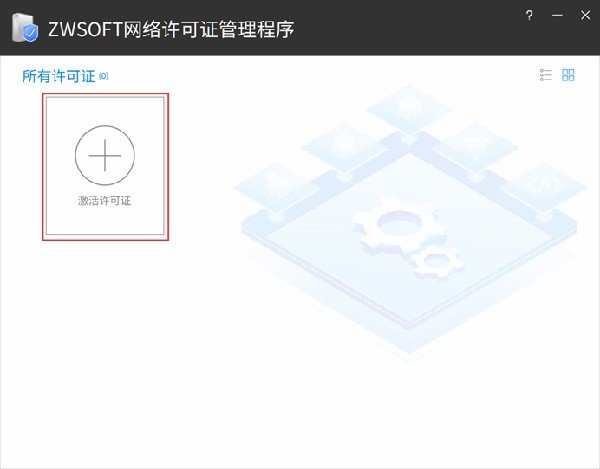
4.跳转到激活页面,选择“在线激活”,输入24位完整“激活号”和“许可数量”后,单击“激活”按钮。
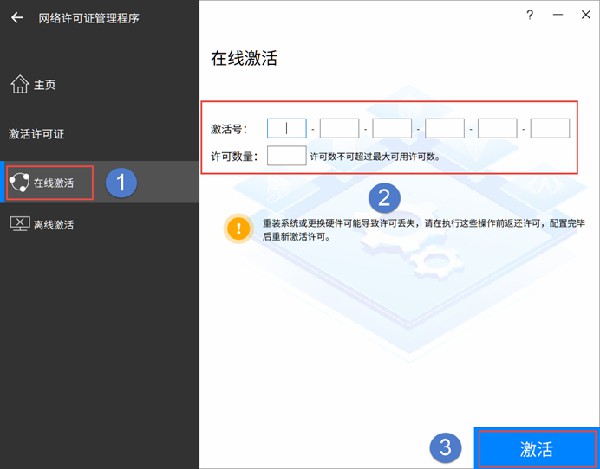
5.激活成功将提示“您已经成功激活”,单击“完成”。
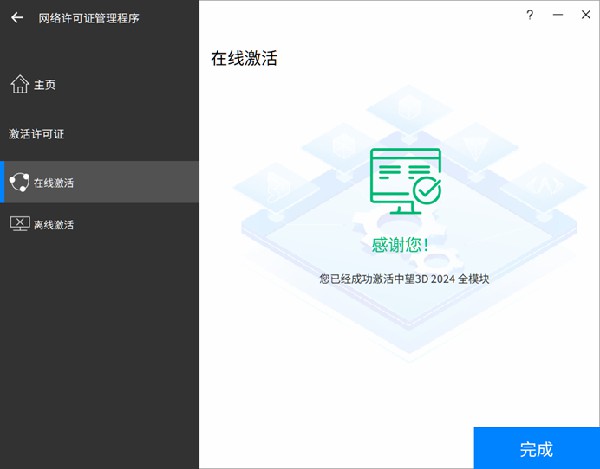
6.至此,已完成服务器的在线激活。
服务器离线激活(无法连接外部互联网时)
1.执行开始-所有程序-ZWSOFT网络许可证管理程序,打开“网络许可证管理程序”对话框,如下图所示:
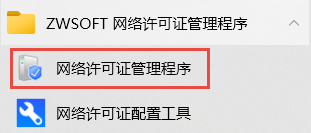
2.在“ZWSOFT网络许可证管理程序”页面单击“激活许可证”按钮。
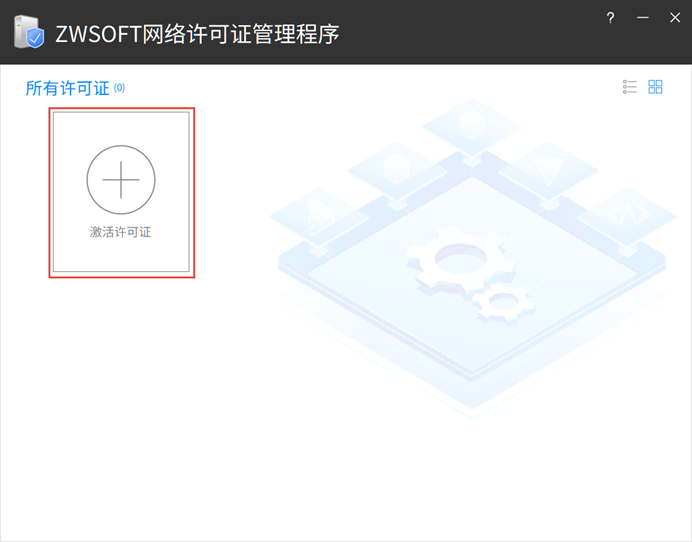
3.跳转到激活页面,在无法直接与互联网连接时,选择“离线激活”,输入24位完整“激活号”和“许可数量”后,单击“生成”按钮,在弹出的“另存为”对话框中指定其保存的路径后,并提示生成成功。
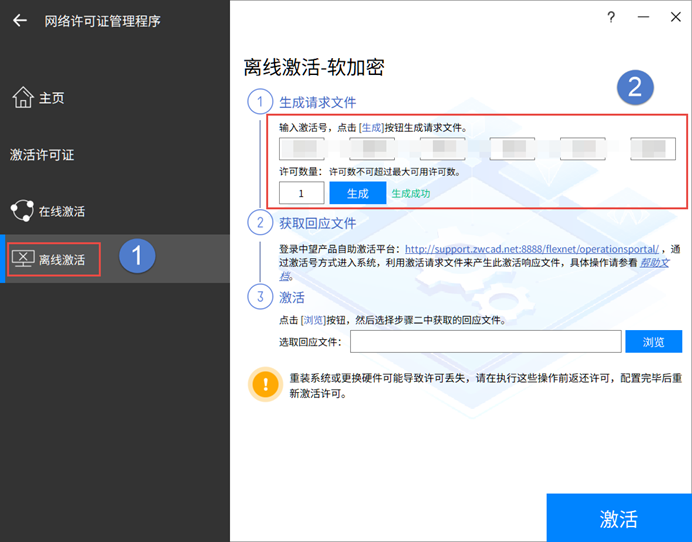
4.将激活请求文件拷贝至能上网的计算机上。
5.将上一步产生的激活请求文件发送到中望公司的邮箱:support@zwsoft.com,我们会尽快返回相应的激活文件。
6.或者自己进行操作:
①点击“中望产品自助激活平台”,将打开自助平台网页。
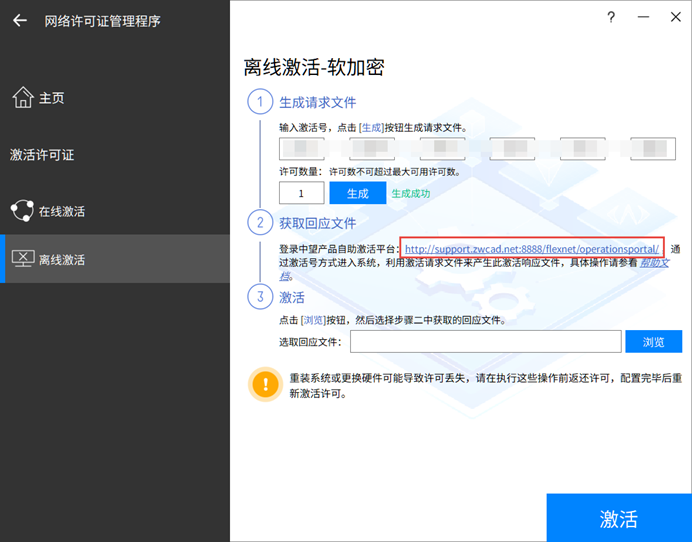
②选择“用激活号登陆”,输入待激活的产品激活号,选择使用语言,单击“登陆”按钮。
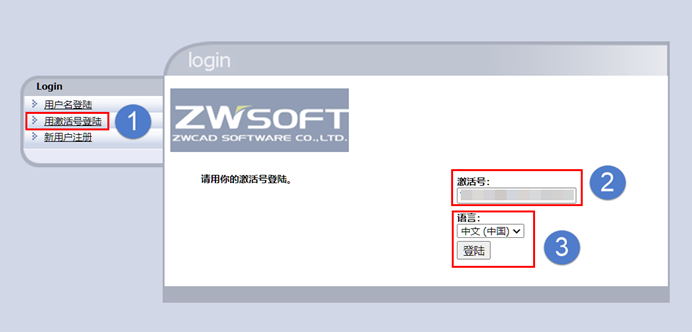
③点击“管理授权(Manage Entitlement)”,进入管理授权页面。在管理授权页面中的操作与单机版相同,步骤如上述1.2.2流程中说明。
④将生成的激活文件拷贝到已安装中望产品的计算机上,单击“浏览”,找到文件,再点击“激活”。
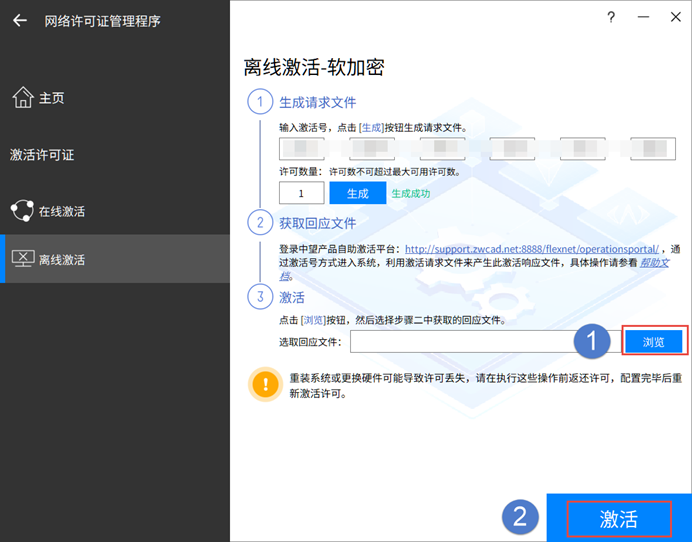
⑤成功注册将提示“您已成功激活”。
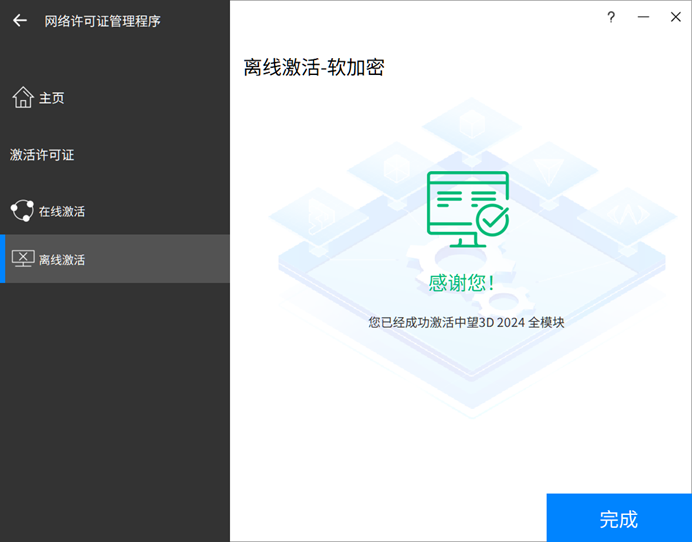
如果注册失败,请与中望公司support@zwsoft.com联系。
△ 应用许可,有两种情况:
1、若是通过菜单启动的“许可证管理”程序,点“确定”将提示用户重新启动中望3D的应用许可,重启中望3D后将应用激活的许可。
2、若是在启动中望3D时直接选择的“许可管理器”>“下一步”,选择“确定”后将直接启动应用了激活的许可的中望3D。
配置服务器
服务器激活后,还需要进行一定的配置,方能为用户端使用。
配置许可服务器
对许可服务器进行配置以便于监控和管理网络许可证的分配,操作步骤:
1.执行“开始-所有程序-ZWSOFT网络许可证管理程序”,打开“网络许可证配置工具”对话框,如下图所示:
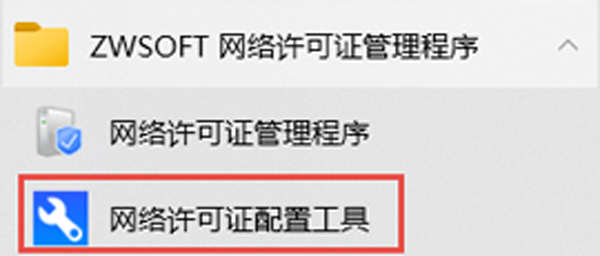
2.单击“Service/License File”选项卡,选择“Configuration Using Services”选项,并勾上“LMTOOLS ignores license file path environment variables”。
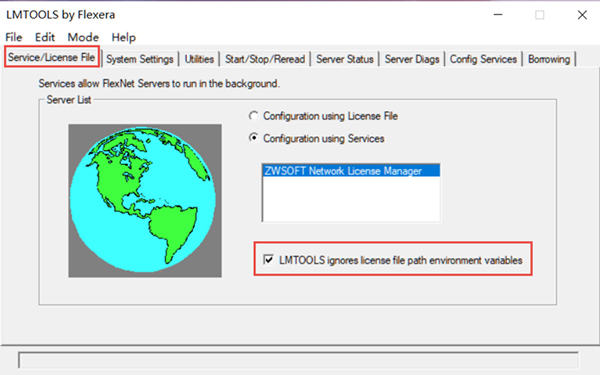
3.单击“Config Services”选项卡,在“Service Name”列表中,选择一个用来管理许可证的服务器名称,如果列表中没有需要的服务器名,则需要输入用来管理许可证的服务器名。
在“Path to the lmgrd.exe file”框中,指定Network License Manager (lmgrd.exe)的路径;在“Path to the license file”框中,输入许可证文件的路径;
在“Path to the debug log file”框中,输入要创建的调试日志的路径。
系统默认选中这三个文件,或单击“Browse”指定相关文件。
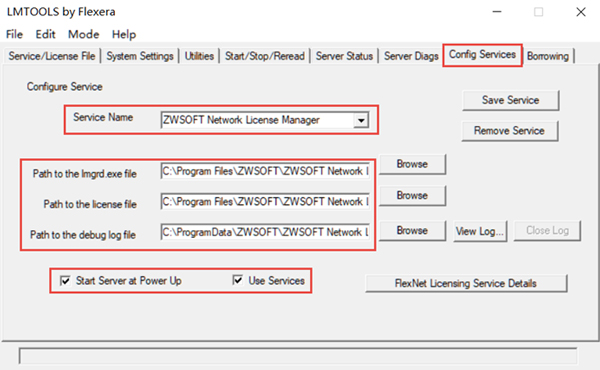
4.如果要将 lmgrd.exe 作为服务来运行,请选择“Use Services”;如果要在系统启动时自动启动 lmgrd.exe,请选择“Start Server at Power Up”。
5.配置完毕后,单击“Save Service”,保存新的配置信息,然后单击“是”。设置完毕的结果如图所示:
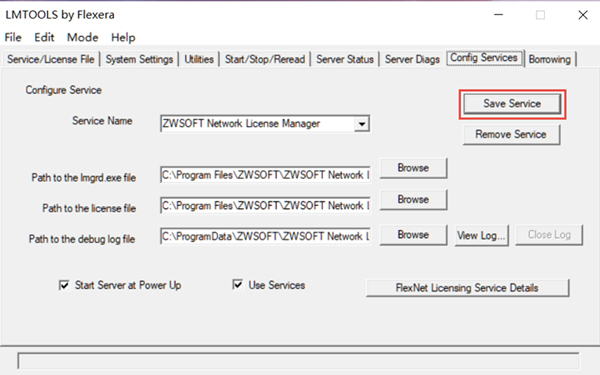
6.单击“Start/Stop/Reread”选项卡,在“Start/Stop/Reread”选项卡中,单击“Start Server”启动服务。
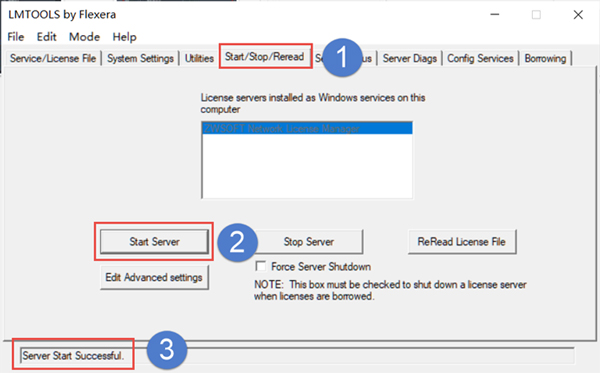
如果服务正在运行,单击“ReRead License File”,使用对许可证文件或选项文件所做的所有更改来刷新配置服务;如果要停止服务,单击“Stop Server”,注意返还服务器授权前,要先停止服务。
7.单击“Server Status”选项卡,点击“Perform Status Enquiry”按钮,拉动下方滚动条,查看是否出现“Total of……”语句,如果出现,则配置正常。
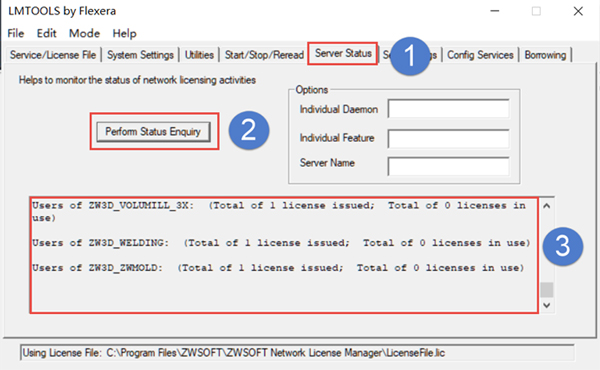
8.关闭LMTOOLS.EXE。
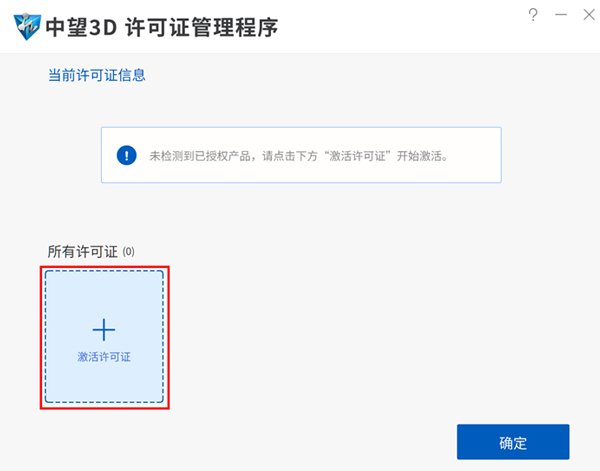
激活客户端
1.执行以下任意一种操作:
①启动中望3D,在开启的对话框中,选择“许可管理器”,然后单击“下一步”,启动“许可证管理”;
② 打开中望3D软件,执行菜单项“帮助”-“许可管理器”,启动“许可证管理”。
2.在“许可证管理”页面单击“激活许可证”按钮。
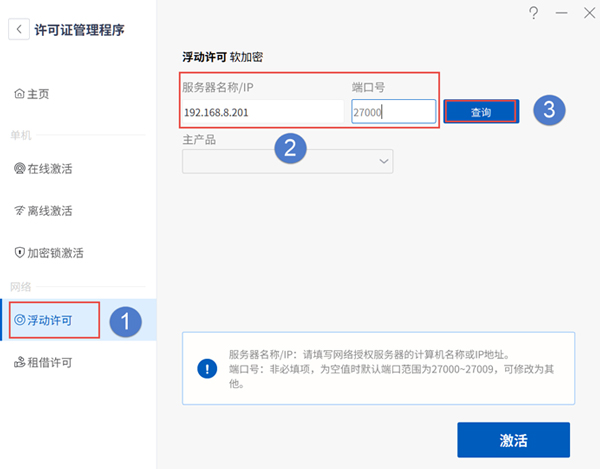
3.选择 “浮动授权”,输入“服务器名称/IP”,如192.168.8.201,和“端口”(注:端口可以不填,使用默认。也可填入范围为27000-27009),点击“查询”连接服务器。
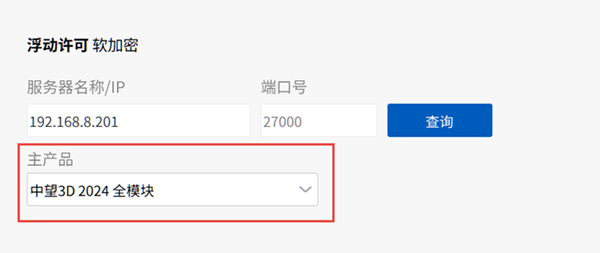
4.若不存在许可服务器,将提示“查询失败”;若存在许可服务器,将列出指定服务器上现有的可用许可,提供给用户进行选择所要获取许可的模块,如下图:
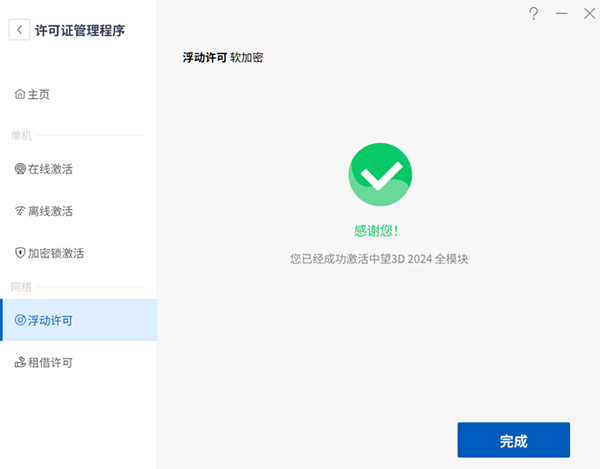
5.最后,单击“激活”,激活成功将提示“您已经成功激活”,单击“完成”。
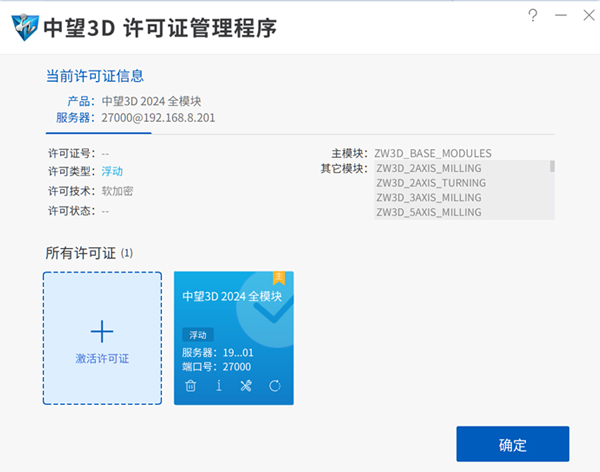
6.回到 “中望3D 许可证管理程序”主页显示已激活的授权产品信息。
租借授权
应用许可,有两种情况
- 若是通过菜单启动的“许可证管理”程序,点“确定”将提示用户重新启动中望3D的应用许可,重启中望3D后将应用激活的许可。
- 若是在启动中望3D时直接选择“许可管理器”>“下一步”,选择“确定”后将直接启动应用了激活的许可的中望3D。
客户端租借授权
从服务器上租借授权后,客户端使用时类似单机版,不用连接服务器,同时服务器上授权在租借期限内会相应减少,操作方法如下:
1.打开许可证管理程序,点击“租借许可”按钮,输入“服务器名称/IP”和端口号,然后“查询”。
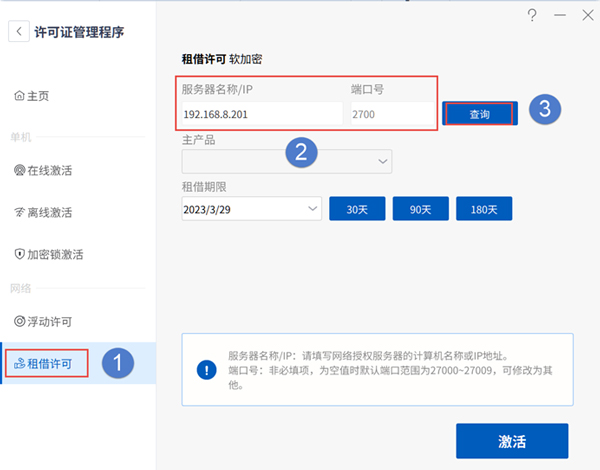
2.若提示查询成功,则可选择想要获取授权的产品和租借期限,点击“激活”
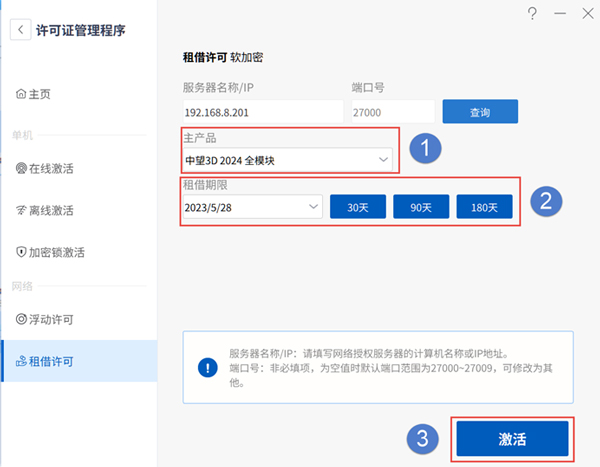
3.完成租借会提示“您已经成功激活”,单击“完成”
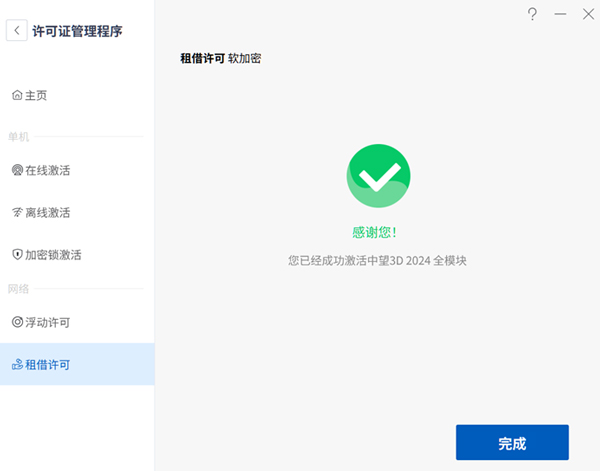
4.回到“中望3D 许可证管理程序”主页,显示已激活的授权产品信息,开启中望3D即可使用。